文章详情页
Win10不会修改系统时间怎么办?Win10修改系统时间教程
浏览:223日期:2022-06-30 13:41:56
很多刚接触电脑的小伙伴,许多功能都是不了解的,电脑即使关机了,系统的日期时间也是会接着走的,那如果时间出现了偏差对我们的工作和学习会带来许多不便,那要怎么进行修改呢?下面给大家带来Win10系统修改时间的教程。
教程如下
1、回到桌面,右键单击右下角的时间,出现菜单,点击调整日期和时间,如下图所示。
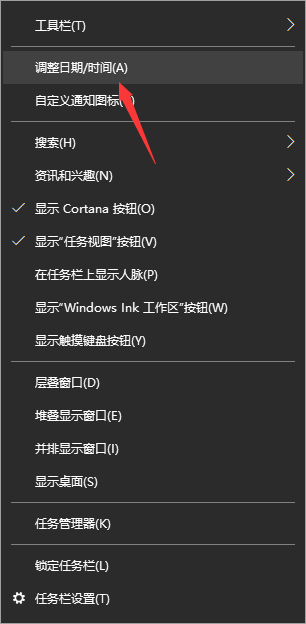
2、进入日期和时间调整界面,将自动设置开关关闭,如下图所示。

3、关闭自动设置后点击更改日期和时间下面的更改按钮,如下图所示。
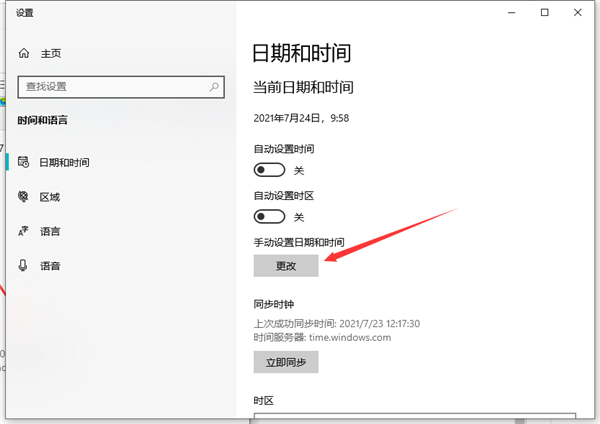
4、进入调整界面,点击小时和分后面的箭头,如下图所示。
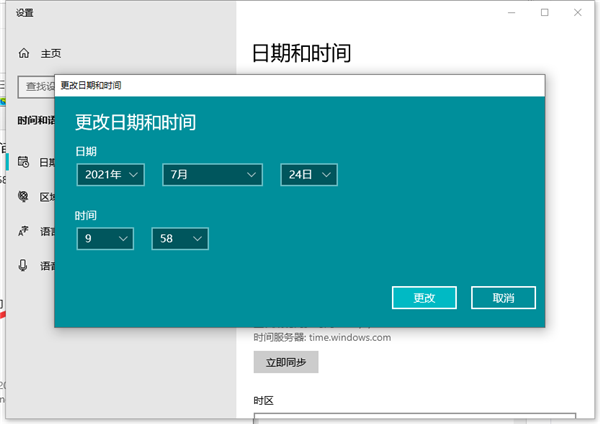
5、出现小时和分钟拨轮,调整时间,如下图所示。
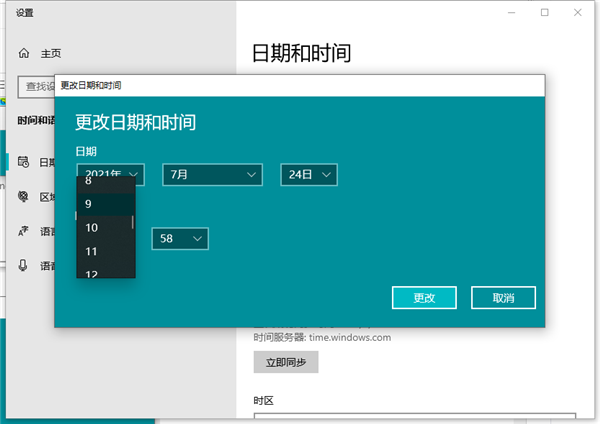
以上就是win10修改系统时间的步骤教程啦,希望能帮助到大家。
相关文章:
1. OS X 10.12.2 Beta 6怎么样?OS X 10.12.2 Beta 6更新方法2. Mac版steam错误代码118怎么解决?Mac版steam错误代码118解决教程3. 修复exe文件的方法4. 怎么更新显卡驱动win10 win10如何更新显卡驱动程序5. win10设置默认图片查看器6. Win10电脑怎么进入安全模式 电脑开机的时候怎么进入安全模式7. ubuntu怎么安装中文输入法?8. Win10安装失败进不了系统怎么办?Win10安装失败进不了系统解决方法9. 如何解决Linux下Too many open files问题10. win10windows安全中心关闭教程
排行榜

 网公网安备
网公网安备